新しいブックマーク管理サービスを求める旅
🗼
今まで、オンラインのブックマーク管理サービスとして、はてなブックマークを使っていました。昔は、あるはてなidで自分のブックマーク管理のために使っていたのですが、最近はnakaken88888888というサブidで、はてブのコメント機能をメインで使うようになりました。その結果、「ブックマーク管理」という本来の機能が使いづらくなってしまいました。
例えば、めんどうな人をかわす達人について解説してるページに、こういうコメントを書いちゃう。別にこのサイトをブクマしたいわけじゃないんですけれども。
弁護士が教える、めんどうな人を説得、反論、かわすときのコツ | ライフハッカー[日本版]ここに出ている「達人」をかわす方法を解説してる本、はよ
2015/02/02 13:16
ブクマ管理に元のidを使い、コメント機能を使うためにサブidを使うという手もありますが、idの切り替えを頻繁に行うのがめんどくさいため、そういう運用は無理だという結論に達しました。というわけで、本末転倒なのは十分承知していますが、ブクマ管理用ではなくブコメ用にはてブを使い、ブクマ管理のために新しいブックマークサービスを探すという決断をしました。
今さらブックマーク管理サービスをとりあげてるサイトは少なく、国内のサイトも縮小傾向にあります(livedoorクリップが2012年終了、Buzzurlが2014年に終了など)。が、いろいろ検討してみた結果を書いていきます。なお、以下にたくさんのwebサービスを挙げていきますが、「これが一番いい!」という結論には達しませんでした、ということだけ、先にお伝えしておきます。期待値は低めでお願いいたします。
環境は、win7/chromeです。調べた内容は、2015年2月時点です。なお、このブログは普段888文字で書いていますが、今日は8888文字バージョンです。
Bookmark Manager
さて、ブクマ管理ツールとして、まず「chromeの拡張機能があるんじゃないか」というところから探しはじめました。そして、Googleが自ら出している拡張機能「Bookmark Manager」を見つけます。で、さっそくいじってみたのですが、これがなんともひどい。あとで書きますが、今のところ一度この機能を入れると削除できないようです。
| 項目 | 内容 |
|---|---|
| ヴィジュアル | 画像付(選択可) |
| 表示方法 | タイル表示のみ |
| フォルダ | ○(日本語可) |
| タグ | × |
| メモ | ○(日本語可) |
| 検索 | ○(日本語可) |
| 公開 | フォルダ単位で可能 |
| データ | chromeのデータ |
| 並び替え | × |
もともとchromeのブックマネージャを開くと下のような画面になります。フォルダとそのフォルダに含まれるサイトの一覧ですね。両方ともテキスト表示です。
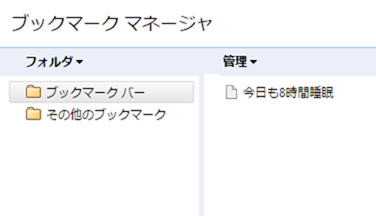
それが、Bookmark Managerを使うと、こうなります。
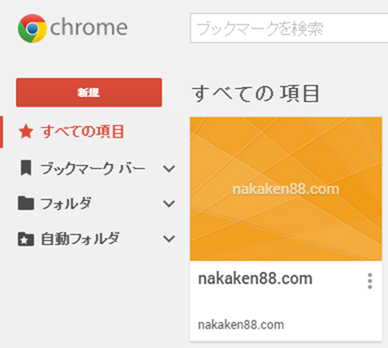
うちのサイトは画像を使っていないので何も表示されていませんが、普通は画像が表示されます。サイトのスクリーンショットではなく、使用されている画像のどれかが表示されます。
左のメニューには、「すべての項目」「ブックマークバー」「フォルダ」「自動フォルダ」の4つがあります。「フォルダ」は「その他のブックマーク」に対応しています。「自動フォルダ」は勝手にブクマをフォルダ分けしてくれるのですが、個人的にはあまりよさがわかりません。
いい点を挙げると、ブクマの表示はカラフルで見やすい、ブクマにメモを追加できる、といったところですね。また、ブクマを一括選択して別のフォルダに移行するのが簡単にできるのもいいです。
悪いところは、タグ管理ができない、リスト表示ができないなどというものがあります。しかし、一番ひどいのは、アンインストールできない、というものですね。なぜか、拡張機能の一覧に出てこないんです。環境によってはかなりCPUを使うらしく、困ってる人も多いようです。後日対応されるかもしれませんけれども。
参考までに、アンインストールするために格闘した人のサイトを挙げておきます。
蹴茶: Google Bookmark Manager 人によっては地雷化? [11.1]
また、左のメニュー内でフォルダを展開しても、一階層しか表示してくれません。右側の広いエリアでパンくずリストが表示されるだけです。不便です。例えば「サンプル」の下に「サンプル2」というフォルダを作ったとしても、左のメニューには一階層目の「サンプル」しか表示されてないんですよね。
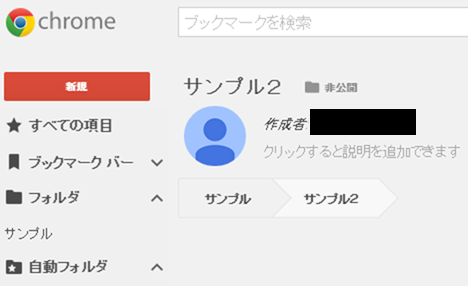
フォルダの追加は、左上の「新規」ボタンから行うのですが、これも微妙に使いにくい。フォルダを右クリックして追加できたら楽なんだけどなぁ。
ということで、使いにくい点が多くてオススメできませんね。しかも、アンインストールできないし。見た目がいいだけで、中身はよくありません。
Pine Bookmark Explorer
次はPine Bookmark Explorerです。これもchrome拡張機能です。サイトへの登録などはありません。
| 項目 | 内容 |
|---|---|
| ヴィジュアル | スクショ付(サイズ変更可) |
| 表示方法 | タイル表示のみ |
| フォルダ | ○(日本語可) |
| タグ | ○(日本語可、入力補完有) |
| メモ | × |
| 検索 | ○(日本語可) |
| 公開 | × |
| データ | chromeのデータ |
| 並び替え | × |
追記:クリック領域が狭くて使いづらい。ブクマの追加ができない。
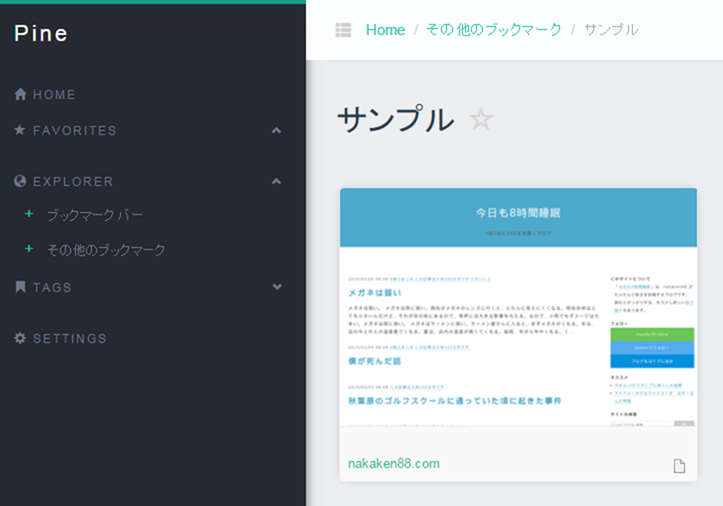
デザインがすっきりしていてかっこいいですね。データはchromeのブックマークを使っています。
ブクマはすべてスクリーンショット付です。「スクリーンショット無し」は選べませんが、サイズは選べます。並び替えはできませんが、chromeのブクマを直接並び替えれば、反映されます。
タグが使えます。日本語でもOKで、日本語での入力補完もあります。このあたりはなかなかいいですね。
使いにくいところは、クリック領域が狭いことですかね。例えばサイトに飛びたいときは、画像の中心をクリックします。この領域がちょっと狭いんですよね。また、左側にあるフォルダメニューもクリックしづらい。マウスを載せるとフォルダの色は変わりますが、フォルダ名をちゃんとクリックしないと反応してくれません。開閉ボタンである「+」や「-」なんてすごく小さいので、大変です。もうちょっとクリック領域が広いと使いやすいんですけどね。また、一覧画面からブクマを新規で追加することはできません。
ブクマのフォルダを変えたい場合は、ブクマの上にカーソルを載せてEditを押し、フォルダを選びます。フォルダは一覧表示されるので、移動は簡単にできます。ドラッグして移動ができると楽ですが、この方法でもそれほどわずらわしくはないでしょう。なお、複数のブクマを一気に別のフォルダへ移動させるのは厳しいです。
Dewey Bookmarks
次のDewey Bookmarksもchrome拡張です。
| 項目 | 内容 |
|---|---|
| ヴィジュアル | スクショ付(非表示も可) |
| 表示方法 | タイル表示のみ |
| フォルダ | × |
| タグ | ○(日本語可、入力補完なし) |
| メモ | × |
| 検索 | ○(日本語可) |
| 公開 | × |
| データ | chromeのデータ |
| 並び替え | 日付、タイトル、URLで可能 |
追記:スクリーンショットに表示エラー。ブクマの追加ができない。
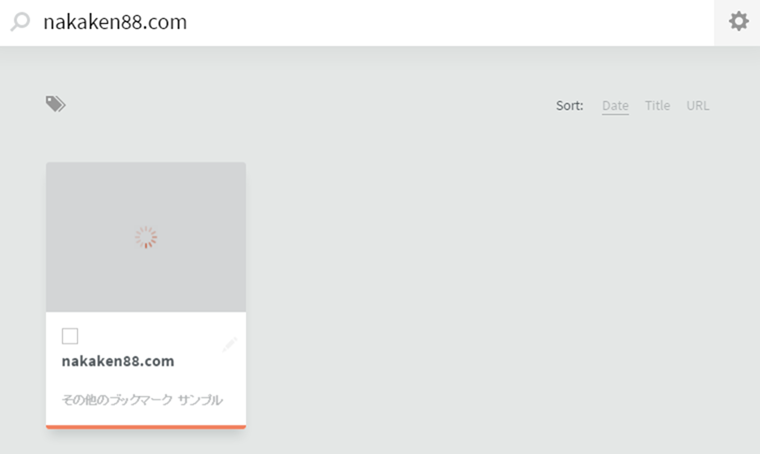
Deweyは、デザインがシンプルで機能もほとんどありません。一応、スクリーンショット付なのですが、なぜか表示されません。ずっと読み取り中になってしまいます。
chromeからデータをとってきてはいるのですが、フォルダ管理はできません。フォルダの追加、変更はもちろん、展開すらできません。各フォルダ名はタグとして使われています。また、既存のフォルダ名とは別に、タグの追加が可能です。日本語も使えます。なお、一覧画面からブクマを追加することはできません。
普通はフォルダ下にあるブクマの一覧が表示されますが、Deweyではブクマ全体が表示されます(厳密には、少しずつの表示ですが)。それをタグでしぼっていく、という感じなので、フォルダの概念は無視した方がいいでしょうね。
日付、タイトル、URLでソートをすることはできますが、手動で並び替える、というのはできません。
外部サービスの影響なのか、スクリーンショットが表示されないのが残念ですね。
Kippt
さて、ここからはwebサービスです。まずは、Kipptについて。
| 項目 | 内容 |
|---|---|
| ヴィジュアル | 画像付 |
| 表示方法 | タイル表示、リスト表示 |
| フォルダ | 1階層のみ(「リスト」と呼ぶ) |
| タグ | × |
| メモ | ○(日本語可) |
| 検索 | ○(日本語可) |
| 公開 | リストごとに可能 |
| データ | インポート可、エクスポート可 |
| 並び替え | × |
追記:画面の切り替えで、とまどいやすい。検索機能は少し精度が低いかも。インポートの対応形式は多い。
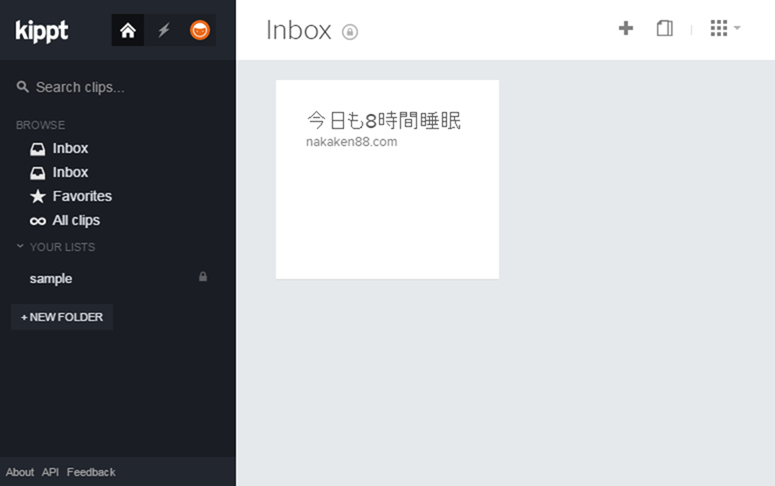
Kipptは、ブックマークをリストで管理するツールです。リストは、一階層のフォルダのようなもので、上下関係をつけることはできません。ブクマをグルーピングするために使います。
Kipptに登録し、chrome拡張やブックマークレットを導入します。導入しなくても使えますが、これらを導入することにより、ブックマークが簡単に行えます。追加機能のページにまとめられています。
サイトをブックマークすると、KipptのInboxにブクマがたまっていきます。リストを作成し、ブクマを各リストに振り分けて管理します。
各リストは公開することも非公開にすることも可能です。初期値は「公開」になっているので、リストを作るたびに「非公開」に設定する必要があります。ブクマ単位で公開非公開を設定することはできません。特定のユーザーをCOLLABORATORSとして招待し、一部のユーザー内で情報共有する、という使い方もできます。
ブクマに、タグをつけることはできませんが、ノートをつけることはできます。また、サイトの登録はせずに、ノートだけを追加することもできます(必要性がよくわかりませんが)。検索機能もあり、タイトルやURL、ノートも検索できます。日本語でも検索できますが、少し精度は低いかもしれません(「時間」で検索しても「今日も8時間睡眠」が出てこない)。
ブクマをドラッグして他のリストへ移動することができます。ドラッグはできますが、並び替えはできません。
deliciousなど、10種類程度のデータをインポートすることができます。また、エクスポート(html形式)も可能です。
サイトがあまりメンテされていないようです。ブログのリンクがおかしかったり、ヘルプに「プロアカウント」の文字があるのにプライスのページがなかったり。また、メアドでは登録できず、外部サービスを利用しないと登録できませんでした。ただ、サイト自体は一応使えます。
diigo
次は、ブクマ管理だけではもったいない高機能なdiigo。
| 項目 | 内容 |
|---|---|
| ヴィジュアル | 画像かスクリーンショット(任意) |
| 表示方法 | リスト表示のみ |
| フォルダ | × |
| タグ | ○(日本語可。一部入力補完あり) |
| メモ | ○(日本語可) |
| 検索 | ○(日本語可。メモは対象外) |
| 公開 | ブクマごとに設定 |
| データ | インポート可、エクスポート可 |
| 並び替え | 登録日順、更新日順のみ |
追記:サイトにハイライトや注釈をつける機能、あとで読む機能などがある。インポート、エクスポートの対応形式は多い。
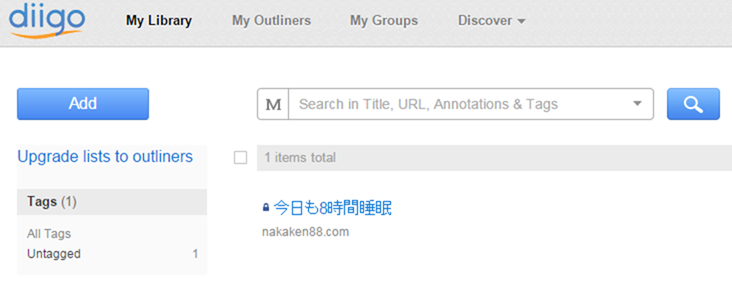
diigoでは、サイトをブックマークできますが、Diigo Web Collectorというchrome拡張を使って、そのサイトの一部分にハイライトをつけたり、注釈をつけて保存することもできます。また、手動でスクリーンショットをとることもできます。
例えば、サイトの一部分をメモしておきたい、またあとで読み返したい、と思った場合、普通はサイト全体をブクマするしかありません。しかし、diigoなら、読み返したい箇所を直接保存することができるんですよね。また、スクリーンショットや画像に対して、簡単な図形やテキストなどを加えて保存することもできます。
chrome拡張を導入すると、テキスト選択時に毎回小さなアイコンが出るようになります。これにより、ハイライトや注釈をすぐにつけることができます。僕はテキストを読むときに選択しながら読むので、この機能は正直邪魔ですね。
deliciousやブラウザからインポートでき、html、RSS、CSV形式などでエクスポートできるので、移行はしやすいです。
とても高機能なdiigoですが、高機能すぎて使いづらい、という欠点もあるかなと思います。サイトをちゃちゃっとブクマするだけ、という人にはめんどくさいかも。
あと、個人的には、メモが検索の対象外となっているのがデメリットですね。メモが書けるのに検索できない、というのはメモの意味が激減します。chrome拡張でサイトをブクマするときに、タグの補完が効かないというのもいまいちです。「Post to diigo」というブックマークレットを使うとなぜか補完が効くんですが。
また、ブクマやメモの数に制限はありませんが、フリーの場合はハイライトや画像の数に制限があります。
最後に、機能を画像入りで解説しているサイトを紹介しておきます。記事が古く、サイトのデザインは変わっていますが、機能はあまり変わっていません。
最強のソーシャルブックマーク&ウェブクリップ Diigoに夢中! | ZONOSTYLE
Clipular
続いて、Clipularです。ブクマ管理というよりも、スクリーンショット管理といった方がいいかもしれません。
| 項目 | 内容 |
|---|---|
| ヴィジュアル | 画像かスクリーンショット(必須) |
| 表示方法 | タイル表示のみ |
| フォルダ | 1階層のみ(「ボード」と呼ぶ) |
| タグ | ○(日本語可、入力補完あり) |
| メモ | ○(日本語可) |
| 検索 | ○(日本語可、メモとタグは対象外) |
| 公開 | ボードごとに設定可 |
| データ | インポート・エクスポートはできない |
| 並び替え | × |
追記:メモやタグの文字が小さい。「データはGoogle Driveと連携できる」と書かれているが、確認できない。
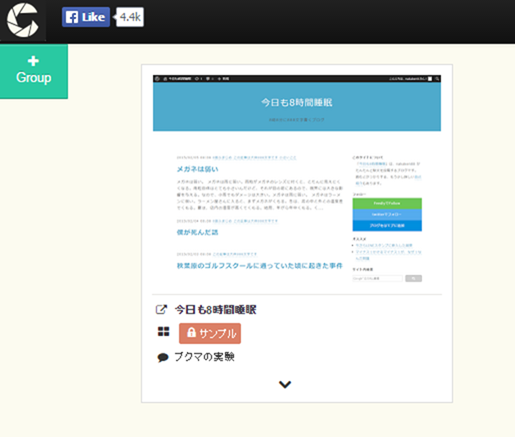
Clipularは、chrome拡張がないと何もできません。アカウント作成後、chrome拡張をインストールしてから使います。ブクマしたいサイトに対して、追加されたアイコンをクリックすると、次のようなメニューが表示されます。
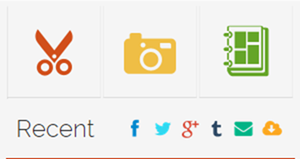
はさみを使えば一部分の、カメラを使えば全体のスクリーンショットがとれます。スクリーンショットは、Clipularのサイトに自動的に追加されます。はさみを使えば、ドラッグして領域を指定したり、サイト内の画像を指定したりできます。また、わざわざアイコンをクリックしなくても、Altキーを2回押せば、はさみと同じ効果になります。Altキー2回とスペースキーを押せば、画面全体のスクリーンショットがとれます。
サイトが5つ以上たまると、「ボード」という単位でグルーピングできるようになります。
メモやタグを日本語で追加することができます。しかし、文字は小さいです。スクリーンショットの方がメインなのでしかたないですね。
ひとつ注意点としては、自分でスクリーンショットをとるので、プライベートな情報が映ってしまうかもしれない、ということですね。例えば、Gmailで受信トレイをひらいてる時にブクマ登録しちゃうと、受信トレイのスクリーンショットがそのままとれてしまいます。普通のブクマ管理サービスなら、Gmailのログイン画面になりますが、Clipularは見たままの画面が撮れてしまうので注意が必要です。
スクリーンショットがメインなので、デザインのいいサイトに対しては使えますが、テキストがメインのサイトやブログの個別ページをたくさんブクマする人には向きません。
Dragdis
次は、Dragdisです。
| 項目 | 内容 |
|---|---|
| ヴィジュアル | 画像かスクリーンショット(ほぼ必須) |
| 表示方法 | タイル表示のみ |
| フォルダ | 2階層まで |
| タグ | ○(日本語は文字化け。入力補完はなし) |
| メモ | ○(日本語可) |
| 検索 | ○(日本語はダメ) |
| 公開 | 基本非公開。個別、フォルダ単位で公開可能 |
| データ | エクスポート可、インポートはダメ |
| 並び替え | × |
追記:サイト内のテキストを保存することもできる。
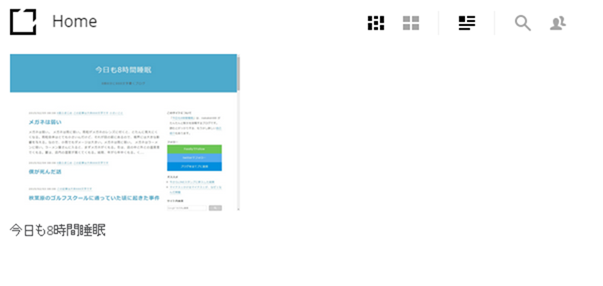
Dragdisはアカウント作成後、chrome拡張をインストールします。Dragdisはブックマークだけでなく、テキスト、画像、動画を簡単に収集できます。デザインが今と違いますが、次の公式動画を見れば、使い方がわかるはずです。
chrome拡張をインストールした後は、テキストや画像をドラッグしたり、URLの左にあるページアイコンをドラッグすると、右側からDragdisスライドバーがあらわれます。あとはフォルダまでドラッグすれば終了です。簡単にクリップできます。ただ、テキストを選択してすぐにアイコンがあらわれるdiigoと比べると、少し面倒かもしれません。
Clipularと同様、スクリーンショットは現在の画面がそのままうつりだされます。プライベートなものが映っていないか、注意が必要です。
テキストを表示することもできますが、画像やスクリーンショットを表示することの方が多いと思います。ビジュアルで管理したい場合には利用できると思います。
unmark
次はunmarkというサイトです。シンプルでオシャレです。
| 項目 | 内容 |
|---|---|
| ヴィジュアル | × |
| 表示方法 | リスト表示のみ |
| フォルダ | × |
| タグ | ○(日本語はダメ) |
| メモ | ○(日本語可) |
| 検索 | 有料プランのみ |
| 公開 | × |
| データ | エクスポート可、インポートは有料プラン |
| 並び替え | × |
追記:無料プランの制限が多い。ラベル、アーカイブ機能あり。
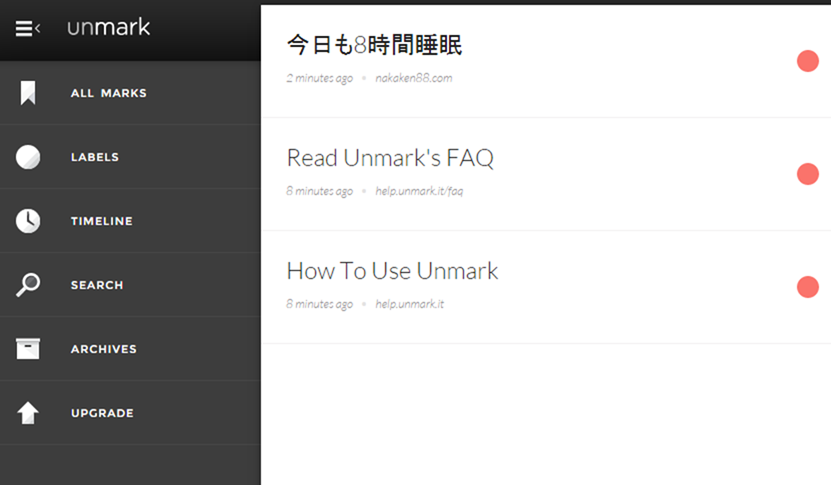
unmarkはシンプルなデザインのブクマ管理サイトですが、ラベル機能やアーカイブ機能が特徴的です。
デフォルトで設定されているラベル機能は、READやWATCH、DOなどがあり、ブクマの用が済んだらアーカイブすることができます。「読んだ」ということを管理できるのが他のとは少し違っています。
ただ、無料プランの制限がきついです。エクスポートはできます(json形式)が、現在、インポートはできません。検索も使えないし、ブックマークは一日に10件まで、トータルで50件までしか保存できません。有料プランであれば、これらの制限はなくなります。無料プランは、ほんとにお試し用としてしか使えないですね。
ブクマ管理サイトじゃないサイト
今まで、ブクマ管理をするためのサイトを書いてきましたが、そうじゃないサイトをブクマ管理するために使う、という人もいるようです。
例えば、Tumblr。Tumblrに保存したいサイトをガンガンいれていくという使い方もできますが、個人的にはこの方法はとれないですね。もうすでにTumblrを使っていますので。もし現時点で使っていない人なら採用できるかもしれません。
また、Evernoteという手もあります。が、これも別の用途で使っているので、ブクマ管理に使うということはできないんですよね。
いろいろさまよっているうちに、Evernoteによく似たサイトを見つけました。enotusというサイトです。
ほとんど日本語の情報がなく、僕もなぜこのサイトにたどりついたのかよくわからないのですが、これはもうほとんどEvernoteです。青いEvernote。まだブラウザの拡張機能やアプリを制作中ということなので、まだまだこれからのサイトだとは思いますが、デザインもきれいでなかなかいいと思います。ウクライナのサイトみたいですね。
他にも、PinterestやGoogle+で代用するという手もありますが、ブクマ管理サイトじゃないサイトを、ブクマ管理に使うっていうのはなかなかハードルが高いな、という印象です。ブクマ管理用に作られているサイトの方が、使い勝手がいいからです。
旅の終わり
個人的には「これだ!」とくるものがありませんでした。あと、海外のサイトで探していたからというのもあるのですが、日本語の扱いがなかなかネックになってくるわけです。かといって国内のブックマークサービスって、あんまりいいのがないんですよね。
さて、そもそもなんですが、なぜいまさらブックマークサービスを探していたのかを考えてみます。もともとはてブでブクマ管理をしていたけど、最近はサブidでブコメとして利用することが多くなってしまったからでした。chromeを使っている場合、同時に2つ以上のはてなidをアクティブにすることができないため、idの切り替えをする必要があるんですよね。これがめんどくさい。
しかしですね、僕は重要なことに気づきました。「はてブ(ブコメ用)」と「新しいブクマサービス」という切り方ではなく、「はてブ(ブコメ用)を使うchrome」と「はてブ(ブクマ管理用)を使うchrome」というように、ブラウザの方を切り分ければいいのではないか、ということです。
chromeを2ユーザーで立ち上げる必要はあるものの、片方のchromeでブコメ用の、もう片方でブクマ用のはてなidでログインすれば、ブクマ管理とブコメが同時にできます。結局、現時点ではこの案を採用しています。というわけで、今までの新しいブクマサービスを求める旅は、まったく意味がありませんでした。
「chromeを2つ立ち上げるのがめんどくさい」という話はありますが、今はユーザー切り替えで対応しています。次の方法を使えばもう少し簡単にできそうな気がします(まだ試してないけど)。
Google Chrome でユーザー別デスクトップショートカットを作成、タスクバーにピン留めで一発切り替え | なにごとも経験
ということで、結局日本語が不自由なく使えるはてブが一番使いやすいな、という結論でした。